Roam 2




概述
概述

Sonos Roam 2轻便、耐用且功能强大,让您在生活中的每个场合都可以轻松享受Sonos的动人音效。
- 堪比大音响的超凡音效。精密的驱动器产生惊人的清晰度和完美无瑕的低音。超乎想象的天籁之音。
- 经久耐用,为冒险而生。Sonos Roam 2结构坚固、轻便十足、IP67级防水防尘,专为户外使用而生。
- 便携式蓝牙音响和智能音响集于一体。使用Sonos App连接到您的家庭Wi-Fi,解锁Sonos Roam 2的所有功能和优势,包括Apple AirPlay 2和Sonos Radio提供的免费流媒体音乐。
- 随时随地进行语音控制。利用Sonos Voice Control,即使在旅途中,也无需手动操作,还拥有无与伦比的隐私保护。您可以要求语音助手跳过歌曲、调高音量和检查电池电量。在家中使用Alexa设置您的日常安排,控制您的智能家居等。
- 电池续航持久,路遥知马力。通过随附的USB-C转USB-C充电线缆,享受长达10小时的不间断播放和更好的电源管理功能。
控件和指示灯
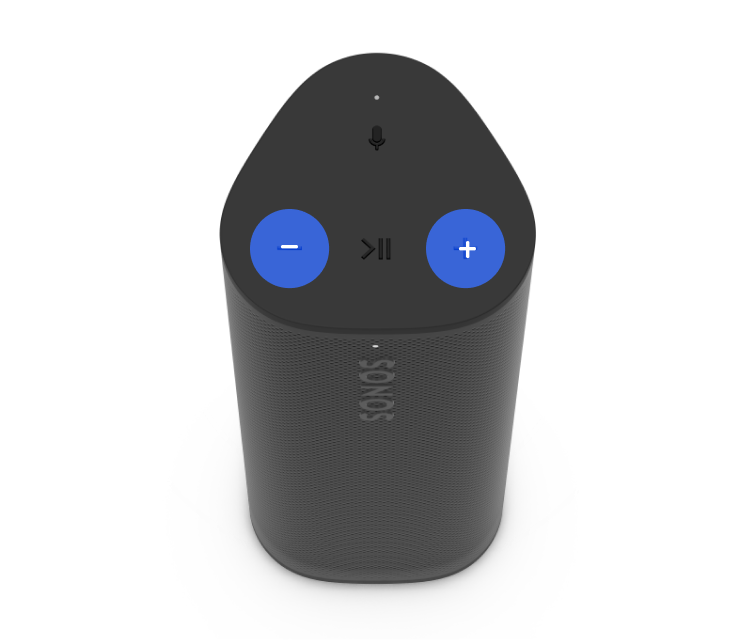 | 音量控制 |
注:在播放音乐时,按住+或-可快速更改音量。 |
 | 播放/暂停 | 播放播放/暂停:按一下可暂停或恢复流媒体内容。 下一首:按两下 上一首:按三下 组当另一只Sonos音响流式播放音频时,按住播放/暂停按钮(约1秒)可将其与Sonos Roam 2并为一组。您会听到“分组”提示音,音响将开始播放相同的内容。 切换声音当另一只Sonos音响流式播放音频时,按住播放/暂停按钮(约2秒)即可获取当前流并在Sonos Roam 2上播放。您会听到“声音切换”提示音,内容将停止从另一只音响流式传输。 |
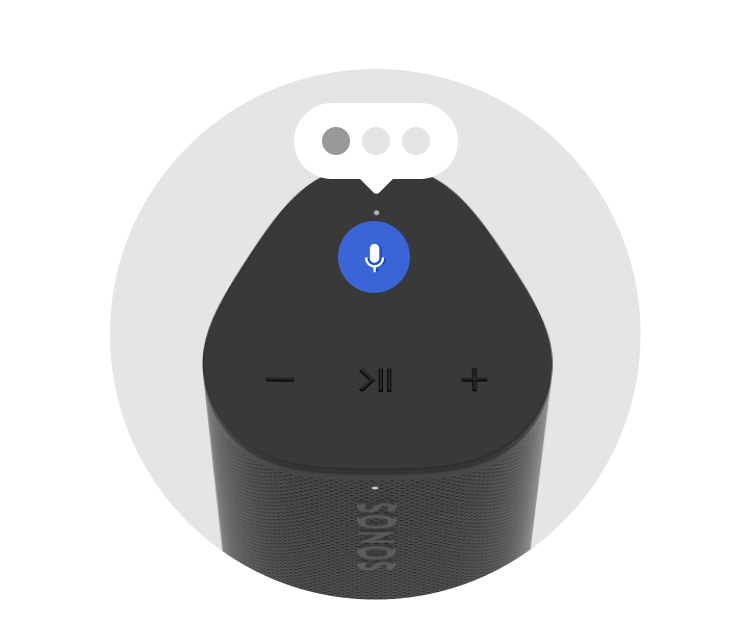 | 麦克风打开/关闭 |
|
 | 状态指示灯 | 可显示产品的Wi-Fi或蓝牙连接状态,并在静音状态和信号出错时提供指示:
|
连接器面板
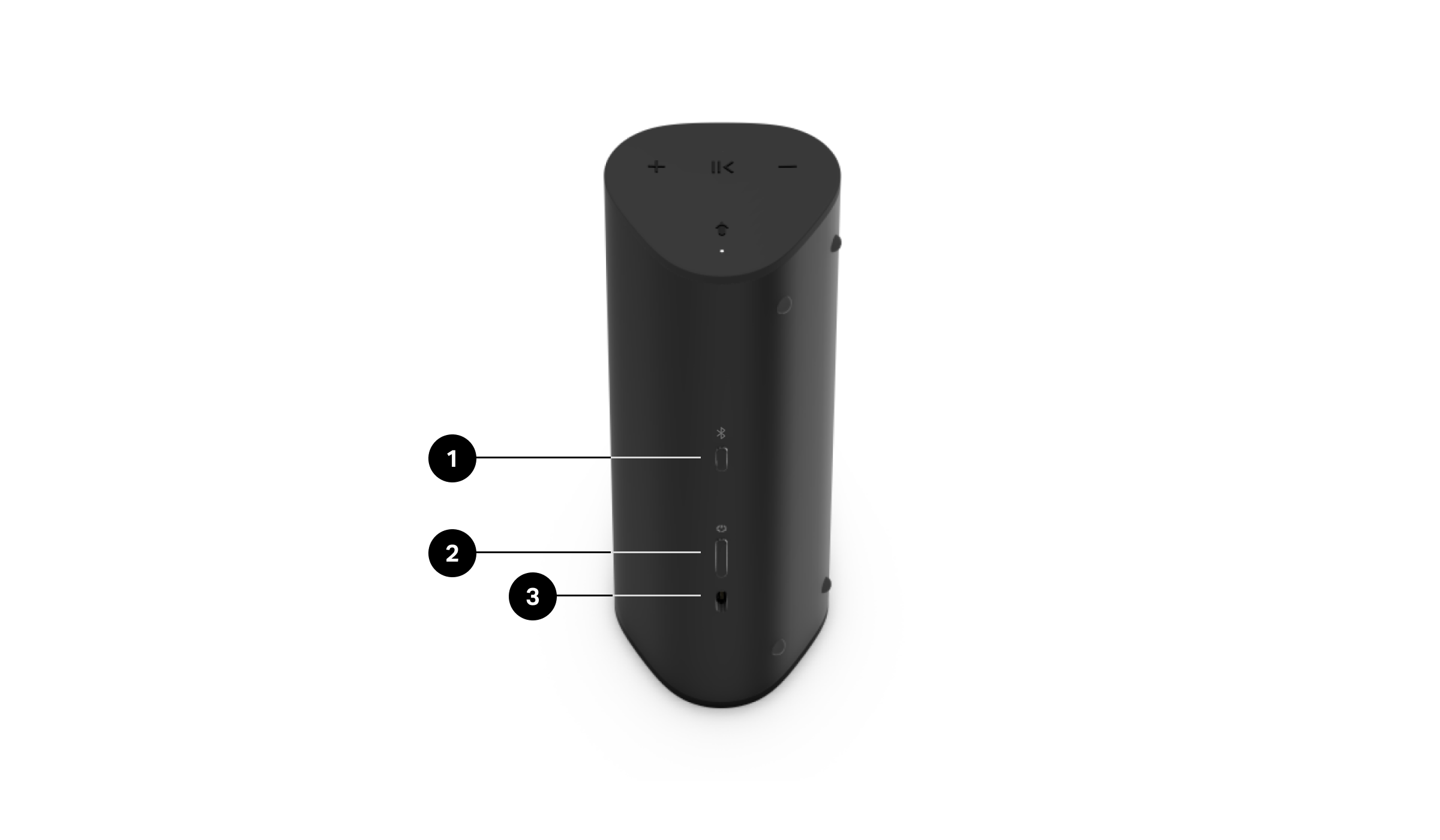
1 | 蓝牙按钮 | 与设备配对:
要与其他设备配对,请等待Sonos Roam 2连接到最近连接的蓝牙设备,然后再次按住以重新开始配对过程。 |
2 | 电源按钮 | 开机/休眠/唤醒:按一次(少于1秒)。 将Sonos Roam 2置于休眠模式时,您会听到提示音,状态指示灯会熄灭。再按一次可唤醒。如果将Sonos Roam 2置于休眠模式,它会在休眠模式持续10分钟后关机。 按住直至听到电源关闭声音且状态指示灯熄灭。 |
3 | USB-C端口 | 使用随附的电缆连接经过 USB-IF 认证或兼容 USB 的 USB-C 电源,最低功率为 7.5 W(建议 15 W)。 |
选择安放位置
您可以在任何位置使用Sonos Roam 2。下面是一些注意事项:
- 为了获得最佳性能,请将音响靠墙放置或放在搁板上,音响背面留出至少2.5厘米(1英寸)的空间。
- 音响采用经久耐用的设计,具有硅胶端盖,可以在发生掉落或撞击时保护音响。
- 请避免将音响置于阳光直射的位置。
- 既可以横放,也可以竖立。竖放时,音响十分节省空间。如果在不平坦的表面上使用,横放可提高稳定性。
- 麦克风打开后,音响会使用自适应TrueplayTM技术自行调音,无论您在何处收听什么内容,都能为您呈现美妙的声音。
蓝牙配对
当Wi-Fi无法使用时,Sonos Roam 2可以从蓝牙设备中流式播放内容。请确保在蓝牙播放期间,Sonos Roam 2与蓝牙设备的距离不超过约9米(30英尺)。确保蓝牙已启用。
在开始之前,确保Sonos Roam 2已开机,且要与您的产品配对的设备已启用蓝牙。
要将Sonos Roam 2与蓝牙设备配对:
- 按住Sonos Roam 2背面的蓝牙按钮,直至听到蓝牙配对提示音并且状态指示灯呈蓝色闪烁状态。
- 转到设备的蓝牙设置,然后从发现的设备列表中选择Sonos Roam 2。
转到蓝牙设备的蓝牙设置,然后从配对的设备列表中选择Sonos Roam 2。最近连接的设备将在您下次按蓝牙按钮时自动连接到Sonos Roam 2(如可用)。
充电
您可以在Sonos App中查看Sonos Roam 2的电池续航时间。
| 功能 | 描述 |
|---|---|
USB-C电源适配器 | 使用随附的电缆连接经过 USB-IF 认证或兼容 USB 的 USB-C 电源,最低功率为 7.5 W(建议 15 W)。 |
Sonos Roam无线充电器 | 当您在家聆听时,将Sonos Roam 2放在Sonos Roam无线充电器(单独销售)上。 |
Qi充电器 | 将Sonos Roam 2放在任何兼容的10 W Qi认证无线充电器上。 |
节电模式
您可以在Sonos App中启用节电模式,以便在Sonos Roam 2处于非活动状态时最大限度地节省电池电量。启用后,Sonos Roam 2将在休眠模式持续30分钟后自动关机。
在Sonos App中,
- 转到系统设置
 。.
。. - 从产品列表中选择Sonos Roam 2。
- 导航到电池并打开或关闭节电模式。
注:在重新开机之前,Sonos Roam 2将不会显示在Sonos App中。
麦克风
麦克风用于语音控制和Trueplay调音等麦克风相关功能。
按麦克风按钮 可打开或关闭麦克风 – 通过麦克风LED指示灯,您将能够知道语音助手是否正在收听。
可打开或关闭麦克风 – 通过麦克风LED指示灯,您将能够知道语音助手是否正在收听。
当麦克风指示灯点亮时:
- 如果您设置了语音服务,则语音控制已启用并准备好响应语音命令。
- 可以使用Trueplay等麦克风相关功能。
当麦克风指示灯熄灭时:
- 如果您设置了语音服务,则语音控制已关闭。
- 诸如Trueplay等麦克风相关功能不可用。
语音服务
通过任何支持语音功能的Sonos产品使用语音控制Sonos系统 – 播放和控制内容、增大或降低音量等。
在Sonos App中,
- 转到系统设置
 。.
。. - 从产品列表中选择Sonos Roam 2。
- 导航到语音,然后选择+添加语音助手以开始。
Sonos Voice Control:无需手动操作即可轻松控制整个Sonos系统,还拥有无与伦比的隐私保护。Sonos Voice Control开箱即用,在设置音响时只需短短几秒即可添加。
Amazon Alexa:您需要使用Sonos App和已启用Sonos技能的Alexa App。设置期间,您将需要在两款App中进行一些更改。
注:目前不是所有国家/地区都支持语音控制功能;Sonos和语音服务同时在您所在地区推出后,我们将尽快提供此功能。
Trueplay™调音
每个房间都各不相同。Trueplay调音可以测量声音在墙壁、家具和房间中其他表面上的反射情况,然后精细调校您的Sonos音响,确保无论音响置于何处,您都可以享受到美妙声音。
在Sonos App中,
- 转到系统设置
 。
。 - 从产品列表中选择Sonos Roam 2。
- 导航到音效,然后选择Trueplay以开始。
自适应Trueplay调音
Sonos Roam 2和其他Sonos便携式音响可以自动调音。自适应Trueplay会使用音响的麦克风检测环境以定期进行调音,无论音响摆放在何处,无论您聆听哪些内容,都能为您呈现出色音效。
产品设置
使用Sonos App调整Sonos Roam 2的产品设置:
- 转到系统设置
 。settings.
。settings. - 选择Sonos Roam 2。
| 设置 | 描述 |
|---|---|
名称 | 更改Sonos Roam 2的名称。此名称将显示在蓝牙配对列表中。 |
产品 |
|
音效 |
|
语音 |
|
蓝牙 |
|
电池 |
|
硬件 |
|
擦干Sonos Roam 2
Sonos Roam 2具有IP67防水等级:防尘防水,可以在水下1米(3英尺)浸没几分钟。
- 如果音响浸入除自来水或雨水外的任何液体(如游泳池、海水、啤酒)中,请用自来水冲洗音响,然后快速摇晃。
- 将音响垂直放置,直至将水排干,然后将其正面朝下(徽标侧朝下)在干毛巾上放置几分钟。
- 播放一些音乐,帮助排出声学驱动器中的水分。
- 让音响风干以除去多余的水分。确保Sonos Roam 2在使用后完全干透。请勿使用吹风机或其他强制热风来吹干您的产品。
重要说明:请勿在音响浸于水中时播放音频。
规格
| 功能 | 说明 |
|---|---|
音频 | |
放大器 | 两个H类数字放大器经过完美调校,可以匹配音响独特的声学结构。 |
高音扬声器 | 一个高音扬声器可以提供清晰的高频响应。 |
中低音扬声器 | 四个椭圆形中低音扬声器可确保忠于原声的中频回放,并最大限度地加强低音输出。 |
可调整EQ | 使用Sonos App调节低音、高音和响度。 |
麦克风 | 波束赋形麦克风系统使用多通道回波消除技术,可实现快速精确的语音控制和自适应Trueplay调音功能。 |
自适应Trueplay调音 | 此软件可根据环境和音频内容不断调节音响的声音。必须在Sonos App中注册音响后才能启用该功能。 |
切换声音 | 按住“播放/暂停”按钮可在Sonos Roam 2与带麦克风的最近的Sonos产品之间发送声音。 |
细节和尺寸 | |
IP67 | 防尘防水(Sonos Roam 2最长可以在水下1米浸没30分钟)。 |
尺寸 |
|
重量 | 0.43千克(0.95磅) |
颜色 |
|
饰面 | 哑光 |
按钮 | 按“播放/暂停”按钮一次可暂停或恢复,按两次可跳过曲目,按三次可重新播放。按住“播放/暂停”按钮可将Sonos产品分组或使用“切换声音”功能。按“+”和“-”键可调节音量。按麦克风按钮可打开或关闭麦克风。按蓝牙按钮可与设备配对。按电源按钮可关机或开机。 |
LED指示灯 | 指示灯可指示连接、充电状态、麦克风活动和静音状态。 |
电源和连接 | |
Wi-Fi | 通过任何支持802.11a/b/g/n/ac 2.4或5 GHz频段的路由器连接到Wi-Fi网络。 |
蓝牙 | 蓝牙5.3支持通过任何支持蓝牙功能的设备流式播放音频。 |
电池 | 18Wh的电池一次充电即可享受长达10小时连续播放。 |
充电 | 将随附的USB-C转USB-C充电线缆与10W或更高功率的电源适配器搭配使用。您还可以使用Sonos Roam无线充电器或Qi认证无线充电器。 注意:充电器提供的功率必须介于无线电设备所需的最小 5 瓦和最大 12 瓦之间,才能实现最大充电速度。 |
CPU | 四核,1.4 GHz A-53 |
内存 | 1 GB SDRAM 4 GB NV |
工作温度 | 5°C到35°C(41°F到95°F) |
Apple Airplay 2 | 支持在运行iOS 11.4及更高版本的Apple设备上通过Wi-Fi使用AirPlay 2控制。 |
语音 | 支持在Wi-Fi和蓝牙模式下使用Sonos Voice Control。(使用蓝牙时播放控制选项有限。)支持在Wi-Fi模式下使用Amazon Alexa。 |
包装清单 | |
产品 | Sonos Roam 2 |
USB-C转USB-C线缆 | 1.2米(3.9英尺) |
文档 | 快速入门指南和法律/保修信息 |
要求 | |
电源 | 10 W或更高功率的USB-C电源适配器和附近的电源插座以进行充电 |
网络连接 | 一些功能需要网络连接以及在兼容设备上运行的最新一代Sonos App |
重要安全信息
- 阅读这些说明。
- 保留这些说明。
- 注意所有警告。
- 遵循所有说明。
- 只能用软干布清洁本设备。家用清洁剂或溶剂可能会损坏Sonos产品的表面。
底部带有橡胶圈的Sonos产品(例如Move、One和One SL),在某些由聚氨酯材料制成的表面上可能会留下轻微的圆环印记。用湿布擦拭即可轻松去除圆环印记。 - 切勿堵塞任何通风口。按照制造商说明进行安装。
- 切勿将本设备安装在热源(例如散热器、热暂存器、炉子)或其他会产生热的装置附近。
- 防止电源线被踩到或夹到,尤其要小心保护插头、电源插座及其在本设备上的出口点。
- 只使用厂家指定的附件/配件。
- 雷雨天气或长期不使用本设备时,应拔出其电源插头。
- 本设备的一切维修应由具有资质的Sonos维修人员执行。如果本设备受到任何损坏,需对其进行维修。损坏情况包括:电源线或插头损坏;有液体渗入或有异物落入到本设备中;本设备接触到雨水或湿气,不能正常工作,或被摔落。
- 电源插头应能随时从插座拔出。
- Sonos Roam和Sonos Roam SL满足IP67防水等级要求。
- 该产品无法通过USB Type-C接口为其他设备供电。